Gestione delle impostazioni di Meetings
È possibile personalizzare le impostazioni dell'applicazione MiTeam Meetings dalla schermata Home oppure durante una riunione in corso. È possibile modificare le impostazioni generali dell'applicazione o le impostazioni audio e video, segnalare un problema con l'applicazione e visualizzare la guida online, la politica sulla privacy e il Contratto di licenza per l'utente finale. Per personalizzare le impostazioni dall'interno dell'applicazione Meetings, attenersi alla seguente procedura.
- Accedere al pannello Impostazioni in uno dei seguenti modi:
- Dalla schermata Home di MiTeam Meetings, fare clic sul proprio avatar e, dal pannello che si apre, fare clic su Impostazioni.
- Durante una riunione in corso, fare clic su
 dal pannello di controllo e fare clic su
dal pannello di controllo e fare clic su  .
.
Viene visualizzato il pannello Impostazioni.
- Fare clic sulla scheda Generale per personalizzare le seguenti impostazioni.
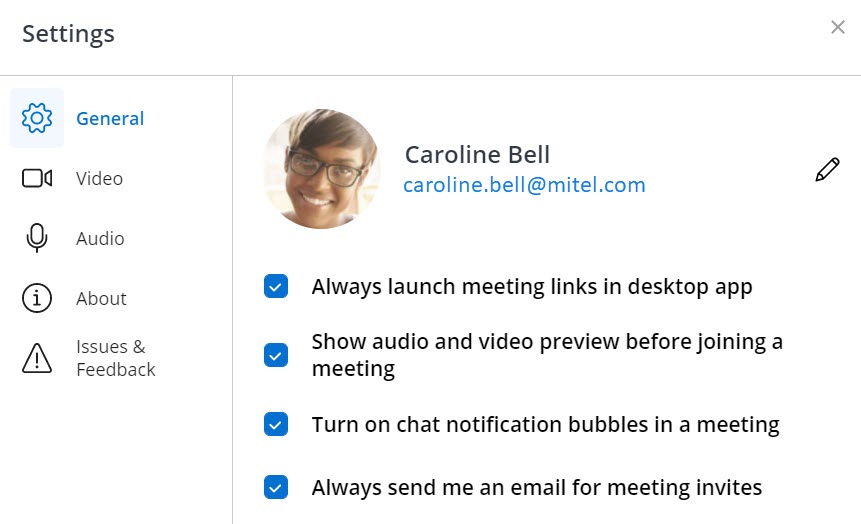
- Per cambiare il proprio nome o avatar:
- Fare clic sull'icona Modifica (
 ).
).- Modificare il proprio nome nel campo fornito.
- Per cambiare il proprio avatar, fare clic su Carica. Accedere a e fare clic sulla foto preferita.
- Fare clic su Salva. Facendo clic su Annulla, si annulla l'operazione.
- Fare clic sull'icona Modifica (
- Lancia sempre i link riunione nell'app desktop – Selezionare questa casella di controllo per chiedere sempre di lanciare i link delle riunioni in Meetings Desktop Application.
- Mostra anteprima audio e video prima di partecipare a una riunione – selezionare questa casella di controllo per visualizzare il pannello di anteprima Audio e video prima di connettersi a una riunione.
- Attiva le notifiche chat in una riunione – selezionare questa casella di controllo per ricevere notifiche chat durante una riunione.
- Inviami sempre una e-mail per gli inviti alle riunioni – selezionare questa casella di controllo per ricevere un'e-mail di invito a una riunione alla quale si è stati invitati.
- Per cambiare il proprio nome o avatar:
- Fare clic sulla scheda Video per personalizzare le seguenti impostazioni.
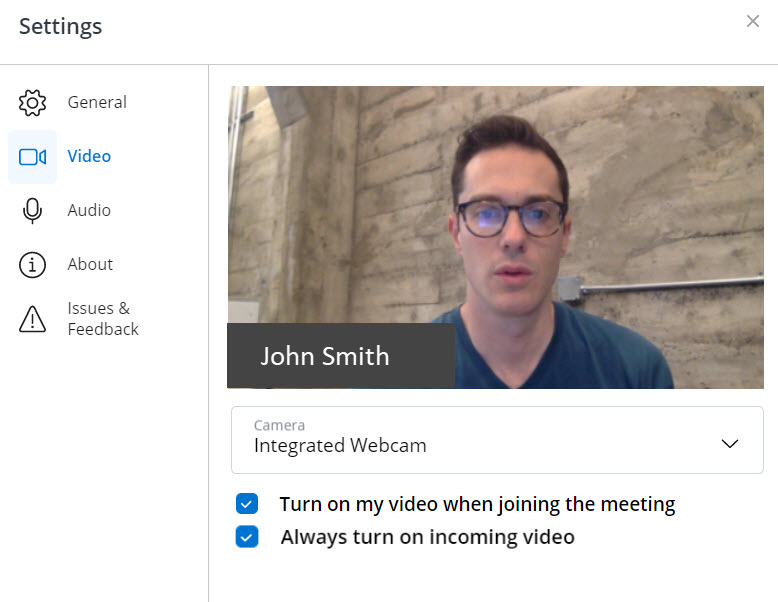
- Selezionare la Videocamera preferita dall'elenco a discesa.
- Attiva il video quando partecipo a una riunione – Selezionare questa casella di controllo per partecipare a una riunione con il video sempre attivato.
- Attiva sempre video in arrivo – selezionare questa casella di controllo per visualizzare il video di altri partecipanti alla riunione che hanno attivato il loro video.
- Fare clic sulla scheda Audio per personalizzare le seguenti impostazioni.
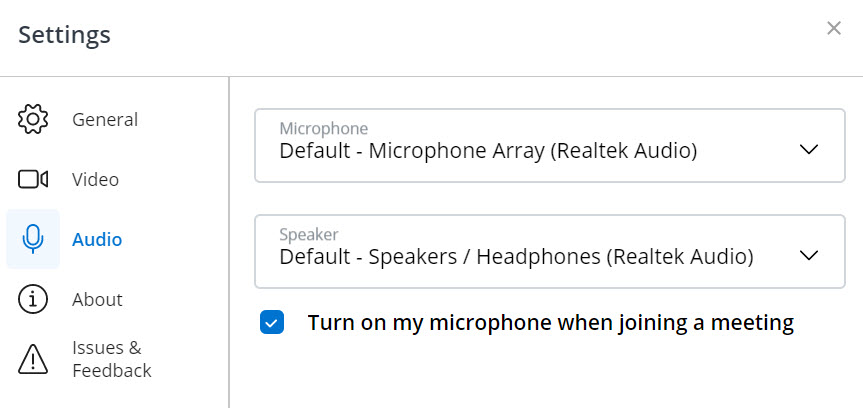
- Scegliere il Microfono e l'Altoparlante preferiti dai rispettivi elenchi a discesa.
- Attiva il microfono quando partecipo a una riunione – selezionare questa casella di controllo per partecipare a una riunione con il microfono sempre attivato.
- Fare clic sulla scheda Informazioni per visualizzare gli URL della guida online, delle informazioni sulla versione, della politica sulla privacy, del Contratto di licenza per l'utente finale, della politica di fair use e della politica di utilizzo accettabile.
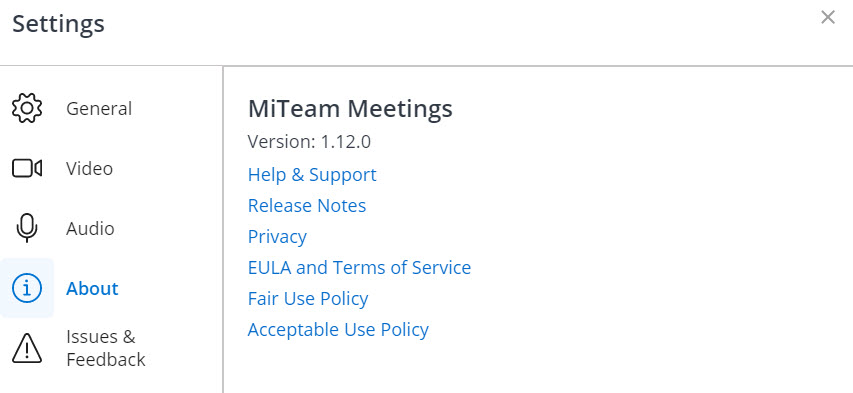
- Fare clic sulla scheda Problemi & Feedback per segnalare un problema riscontrato durante una riunione oppure per condividere idee e suggerimenti per le funzioni riguardo all'applicazione. Per istruzioni su come segnalare problemi e fornire feedback, vedere Segnalazione di un problema e condivisione di feedback.
↑